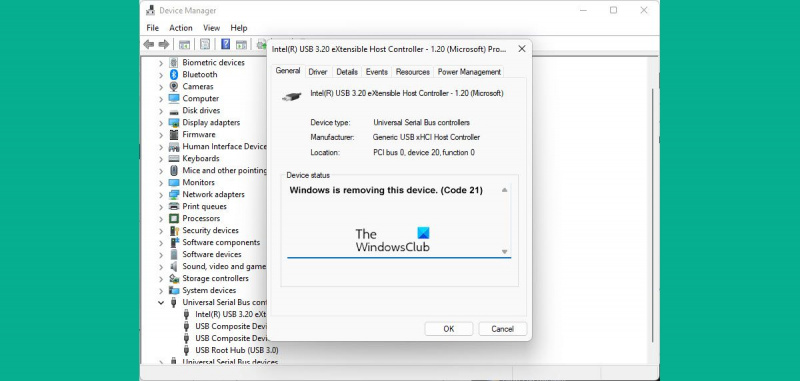Jos olet IT-asiantuntija, tiedät, että Windowsin koodi 21 tarkoittaa, että laite on poistettu. Mutta entä jos laite on edelleen olemassa ja sinun on käytettävä sitä? Voit korjata ongelman seuraavasti.
Kokeile ensin irrottaa laite ja kytkeä se sitten takaisin. Tämä usein korjaa ongelman. Jos tämä ei auta, yritä käynnistää tietokone uudelleen. Jos laite ei vieläkään toimi, saatat joutua poistamaan sen ja asentamaan sen uudelleen.
Voit poistaa laitteen asennuksen valitsemalla Ohjauspaneeli > Laitteet ja tulostimet. Napsauta laitetta hiiren kakkospainikkeella ja valitse Poista laite.
tulostimen käyttäjän toimet
Kun laite on poistettu, käynnistä tietokone uudelleen. Siirry sitten valmistajan verkkosivustolle ja lataa laitteen uusimmat ohjaimet. Kun olet ladannut ohjaimet, asenna ne ja käynnistä tietokone uudelleen. Laitteen pitäisi nyt toimia.
Jos sinulla on edelleen ongelmia, saatat joutua ottamaan yhteyttä valmistajaan lisäapua varten. Mutta useimmissa tapauksissa näiden vaiheiden noudattaminen korjaa ongelman.
Virhekoodi 21 tämä on Laitehallinnan virhekoodi Windows 11/10:ssä, joka tulee näkyviin virheilmoituksen mukana, Windows poistaa tämän laitteen . Vaikka tämä ei ole vakava virhe eikä sillä ole vakavia seurauksia, saatat huomata, että tämä viesti roikkuu tietokoneellasi tuntikausia. Tässä artikkelissa selitämme sinulle, mikä tämä virhe on, miksi saatat kohdata sen ja kuinka voit poistaa sen tietokoneestasi.
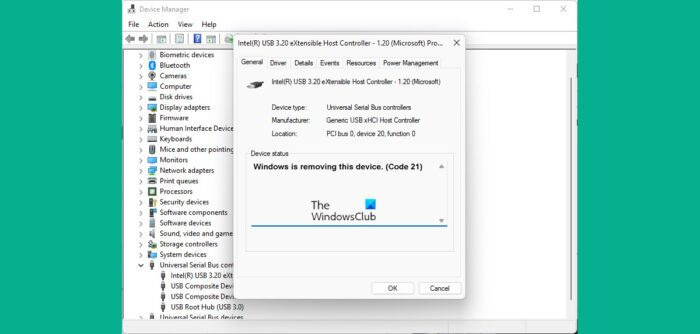
Tämä Laitehallinnan virhekoodi on Laitteen tila -kohdassa Laitteen ominaisuudet -kohdassa, tämä vaihtoehto on käytettävissä Windowsin laitehallinnassa. Tämä virhesanoma löytyy muiden yleisimpien virhekoodien, kuten koodin 3, koodin 10 ja 21, joukosta. Useimmiten tämä ongelma ilmenee, kun Windows yrittää poistaa tai poistaa ulkoisen laitteiston ja prosessi epäonnistuu.
Korjaa laitehallinnan virhekoodi 21, Windows poistaa tämän laitteen
Tämän virheen yleisiä syitä ovat järjestelmäongelmat laiteohjainta ladattaessa tai vioittuneet ohjaintiedostot. Katsotaanpa, kuinka voit korjata Laitehallinnan virhekoodin 21 Windows 11/10:ssä:
- Odota, että virhe korjaantuu itsestään
- Käynnistä tietokoneesi uudelleen
- Poista ongelmallinen laite
- Suorita Laitteiston ja laitteiden vianmääritys
- Suorita puhdas käynnistys Windows-tietokoneessa
1] Odota, kunnes virhe on korjattu
Kuten mainittiin, tämä ei ole vika, josta sinun pitäisi olla huolissaan, ja usein se korjaantuu itsestään. Odota laitteen poiston valmistumista muutaman minuutin kuluttua, ja jos näyttö on edelleen jähmettynyt, voit päivittää näytön painamalla F5-näppäintä. Tarkista, auttaako tämä, ja jos ei, siirry muihin alla mainittuihin ratkaisuihin.
2] Käynnistä tietokone uudelleen
Toinen mahdollinen ratkaisu tähän virheeseen on käynnistää tietokone uudelleen. Jotkut väliaikaiset häiriöt voivat aiheuttaa virhekoodin 21 ilmestymisen, jolloin tietokoneen uudelleenkäynnistyksen pitäisi korjata ongelma ja suorittaa laitteen poistoprosessi. Käynnistä tietokone uudelleen painamalla Windows-painiketta > valitsemalla Virta-vaihtoehto ja napsauttamalla sitten Käynnistä uudelleen.
3] Poista ongelmallinen laite
Toinen ratkaisu on poistaa laite Laitehallinnan avulla.
- Napsauta 'Haku' -kuvaketta ja kirjoita 'Laitehallinta'.
- Laajenna vaihtoehtoja ja etsi kuljettaja, jonka epäilet aiheuttavan ongelman.
- Napsauta sitä hiiren kakkospainikkeella avataksesi kontekstivalikon ja napsauta Poista laite.
- Vahvista se ja odota prosessin valmistumista
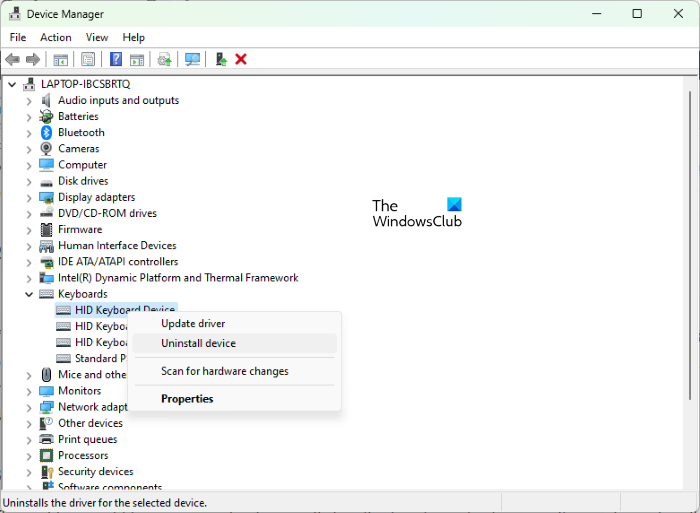
muokkaamalla ntuser.dat-tiedostoa
Napsauta sitten yläreunan valikosta Toiminto ja valitse Etsi laitteiston muutokset. Odota muutama sekunti tarkistaaksesi, onko sinulla tämä ongelma.
4] Suorita Laitteiston ja laitteiden vianmääritys.
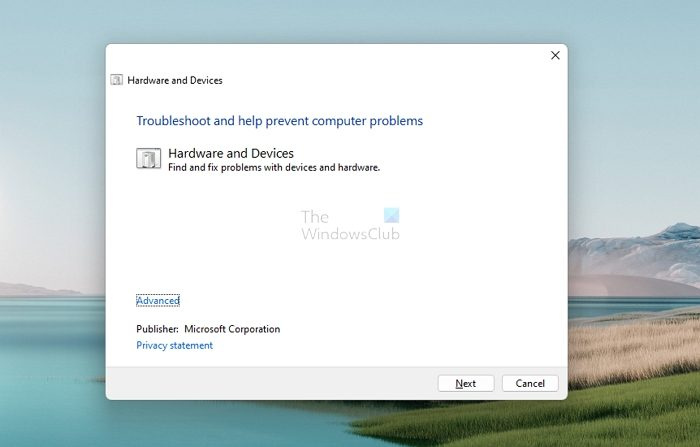
Voit yrittää ratkaista virheen, joka aiheuttaa tämän Laitehallinta-virheen käyttämällä asianmukaista laitteen vianmääritystä.
kuinka poistaa useita rivejä
- Avaa Windowsin asetukset näppäinyhdistelmällä Windows + 'I'.
- Napsauta vasemmalla olevasta vaihtoehtoluettelosta Järjestelmä, valitse Vianmääritys ja napsauta sitten Muut vianmääritykset.
- Tarkista käytettävissä olevat vianetsintävaihtoehdot ja valitse luokka, johon laitteesi kuuluu.
- Napsauta Suorita ja odota muutama minuutti, kunnes prosessi on valmis.
Prosessi skannaa laitteen asiaankuuluvat ohjaimet ja datatiedostot ja tarkistaa vioittuneet tiedot, jotka saattavat aiheuttaa asiaan liittyviä virheitä ja ongelmia.
5] Suorita puhdas käynnistys Windows-tietokoneellasi.
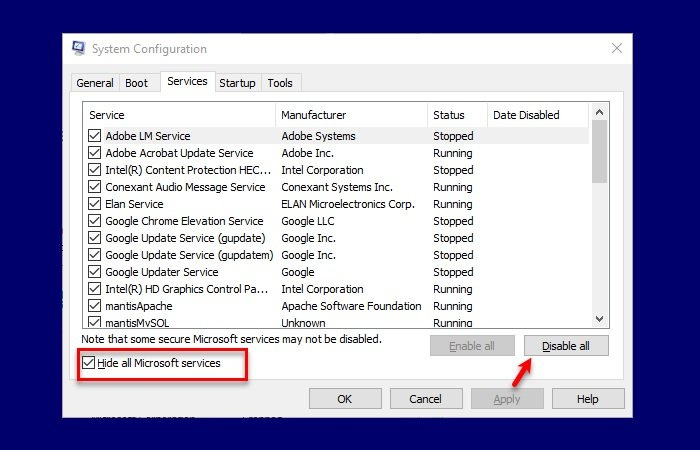
Lopuksi voit myös yrittää puhdistaa Windows 11/10 -tietokoneesi käynnistyksen ja käynnistää sen sitten normaalisti. Juuri sen tekemisen on tiedetty auttavan. Voit tehdä sen seuraavasti:
- Avaa 'Suorita' -komento käyttämällä Windows + 'R' -näppäinyhdistelmää ja kirjoita 'msconfig'.
- Napsauta Palvelut-välilehteä ja valitse Piilota kaikki Microsoft-palvelut.
- Kun sinulla on luettelo palveluista, valitse Ota kaikki käyttöön -valintaruutu valintaikkunan oikeassa alakulmassa.
- Siirry nyt Käynnistys-välilehteen ja napsauta Avaa Tehtävienhallinta.
- Valitse jokainen aiemmin käytössä ollut sovellus ja napsauta Ota käyttöön -painiketta.
Lopuksi käynnistä tietokone uudelleen ja tarkista Laitehallinnasta, onko virhe edelleen olemassa.
Tämän laitteen korjaaminen ei toimi kunnolla, koska Windows ei voi ladata tämän laitekoodin 31 edellyttämiä ohjaimia?
Jos Laitehallinnassa lueteltu laitteesi näyttää virhekoodin 31, se tarkoittaa yksinkertaisesti, että laite ei toimi kunnolla, koska Windows ei voi ladata tälle laitteelle tarvittavia ohjaimia. Vaikka voit käynnistää tietokoneen uudelleen muutaman kerran nähdäksesi, onko virhe korjattu, jos ei, sinun on asennettava ohjaimet uudelleen.
- Avaa Laitehallinta ja napsauta sitten hiiren kakkospainikkeella laitetta, jossa tämä ongelma ilmenee.
- Valitse näkyviin tulevasta valikosta Päivitä ohjain käynnistääksesi ohjatun laitteiston päivitystoiminnon.
- Vaikka Windows Updaten pitäisi löytää sinulle vakaa ohjain, jos se ei löydä, lataa uudet ohjaimet OEM-verkkosivustolta ja päivitä se manuaalisesti.
Kuinka päästä eroon Windowsin pysäytyskoodivirheestä?
Windowsin pysäytysvirhekoodi luodaan, kun Windows kaatuu. Tämä tapahtuu yleensä silloin, kun näet BSOD:n, ja jos sinulla on vanhentuneita tai vioittuneita sisäisiä osia, tämän pitäisi olla jotain, jota kohtaat usein. Windowsin pysäytyskoodivirheet voidaan yleensä korjata käynnistämällä tietokone uudelleen, suorittamalla SFC- ja CHKDSK-apuohjelmat tai päivittämällä Windows.
Voidaanko kuoleman sininen näyttö korjata?
BSOD on merkki siitä, että Windows on lopettanut lataamisen. Tunnetaan myös pysäytysvirheinä, ja ne liittyvät enimmäkseen laitteisto- tai ajuriongelmiin. Saatat ihmetellä, voidaanko nämä ongelmat ratkaista, ja vastaus on kyllä. Käyttämällä oikeita menetelmiä tai tekemällä oikeita päivityksiä voit korjata BSOD-virheet Windows-tietokoneissasi.
Toivomme, että tämä artikkeli on hyödyllinen, etkä enää koe Code 21 -virhettä Windows-tietokoneellasi.